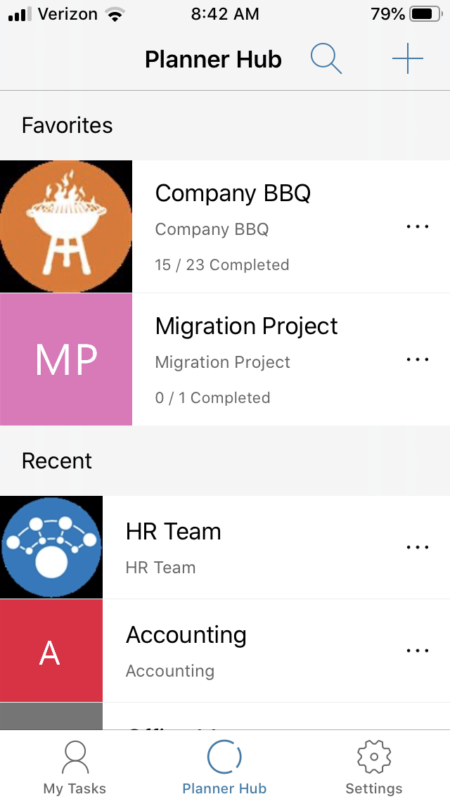Jos et tunne tai käytä Planneria tällä hetkellä, suosittelen sinua tutustumaan ja käyttämään työkalua. Aiemmalla urallani projektipäällikkönä käytin MS Projectia laajasti. MS Project on kuitenkin vakavasti otettava työkalu, joka on rakennettu projektipäälliköille ja suurille, pitkille projekteille. Planner sen sijaan tarjoaa kevyen vaihtoehdon tavallisille tiimin jäsenille. Se on yksinkertainen, hauska käyttää ja erittäin hyödyllinen. Tämän postauksen avulla haluan antaa hieman lisätietoa Plannerista ja selittää sen pääkomponentit.
- Mikä on Planner?
- Miten Planner vertautuu MS Projectiin?
- Planner on osa Office 365 -ryhmiä
- Uuden suunnitelman luominen Plannerissa
- Mitkä ovat Plannerin tärkeimmät ominaisuudet?
- Tehtävät
- Tehtäväkaukalot
- Planner Hub
- Tarkistuslista
- Minun tehtävät -näkymä
- Integrointi To Do:n kanssa
- Integrointi Outlookin kalenterin kanssa
- Integrointi SharePointin kanssa
- Mobiilisovellus
Mikä on Planner?
Planner on kevyt tehtävienhallintatyökalu, jonka avulla projektipäälliköt ja tiimin jäsenet voivat rakentaa ja ylläpitää tehtäväsuunnitelmia eri projekteja varten. Jossain vaiheessa annoin lyhyen yleiskatsauksen työkalusta tässä postauksessa.
Miten Planner vertautuu MS Projectiin?
Se on kuin omenat ja appelsiinit. Tässä ovat Plannerin tärkeimmät ominaisuudet verrattuna MS Projectiin.
- Se on 100-prosenttisesti verkkopohjainen
- Se on vähemmän muodollinen – siinä ei ole mahdollisuutta asettaa riippuvuuksia, hallita resursseja jne. kuten MS Project
- Se on sosiaalinen – toisin kuin MS Project, jota yleensä ylläpitää projektipäällikkö, Planner on rakennettu tiimejä varten – kuka tahansa tiimin jäsen voi luoda/muokata tehtäviä ja kommentoida niitä
Planner on osa Office 365 -ryhmiä
Plannerista tekee ainutlaatuisen muihin työkaluihin verrattuna se, että koska se on osa Office 365 -ekosysteemiä, se on myös osa Office 365 -ryhmiä. Se ei ole vain tehtävienhallintaluettelo, joka leijuu avaruudessa. Se on osa Office 365 -ryhmän jäsenyysryhmää, mikä tarkoittaa, että sen turvallisuusryhmän jäsenet nauttivat yhtäläisistä käyttöoikeuksista Planneriin, Outlookiin, SharePoint-sivustoon ja Teamsiin.
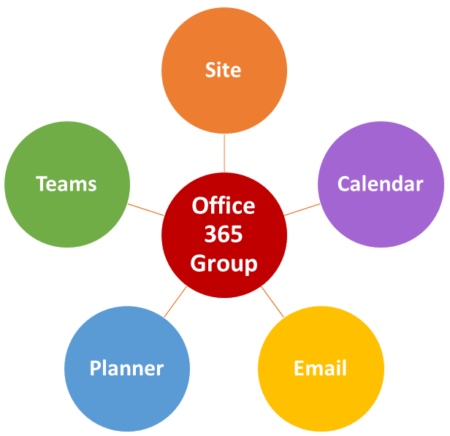
Uuden suunnitelman luominen Plannerissa
Planerin luomiseen Plannerissa on kaksi tapaa, ja olen dokumentoinut ne kaikki tässä viestissä.
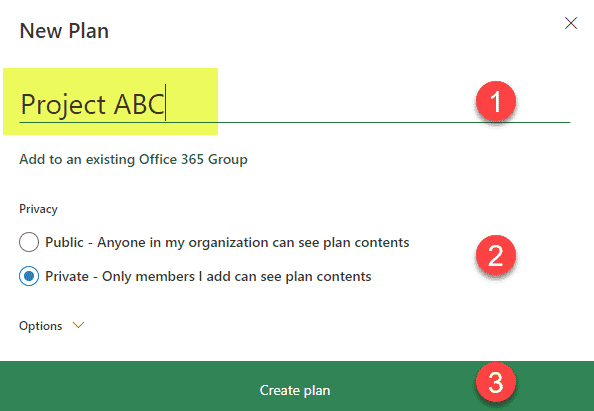
Mitkä ovat Plannerin tärkeimmät ominaisuudet?
OK, nyt kun saimme esittelyn pois tieltä, käydään läpi tärkeimmät ominaisuudet, jotka tekevät tästä työkalusta ainutlaatuisen ja tehokkaan!
Tehtävät
Noh, tämä on toivottavasti itsestään selvää. Plannerin tehtäväpaneelin avulla voit syöttää tehtävän tyypillisiä ominaisuuksia, kuten tehtävän nimen, eräpäivät, osoitettu, kuvaus, tila, prioriteetti.
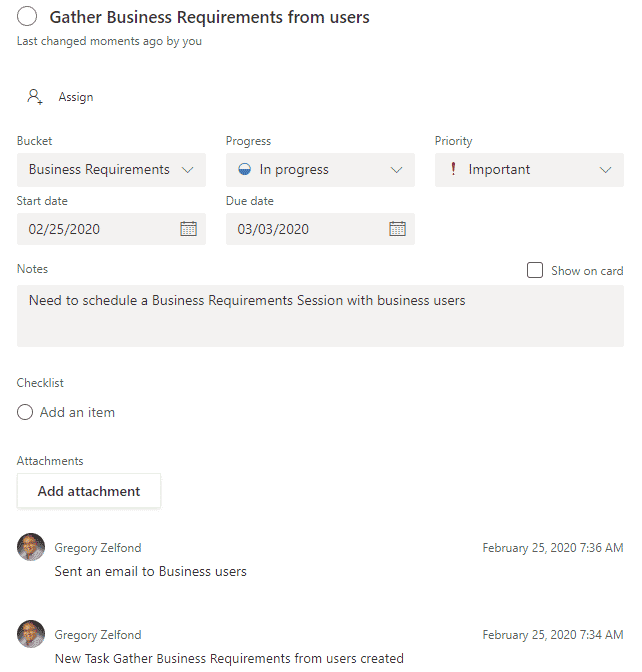
Tehtäväkaukalot
Luodessasi tehtäviä voit järjestää ne kauhoihin (taulukkoluokkiin). Kauha voi olla mitä tahansa – projektin vaihe, sprintti Scrum-projektissa, luokka jne. – miten tahansa haluat järjestää tehtävät projektissa.
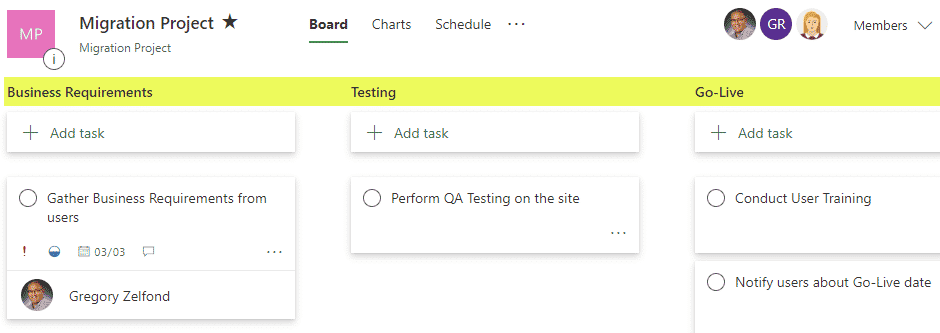
Planner Hub
Planner Hubin avulla voit tarkastella projektejasi 10 000 jalan korkeudelta. Se on hyvin korkean tason, älä odota täältä yksityiskohtaista raportointia, mutta silti varsin hyödyllinen.
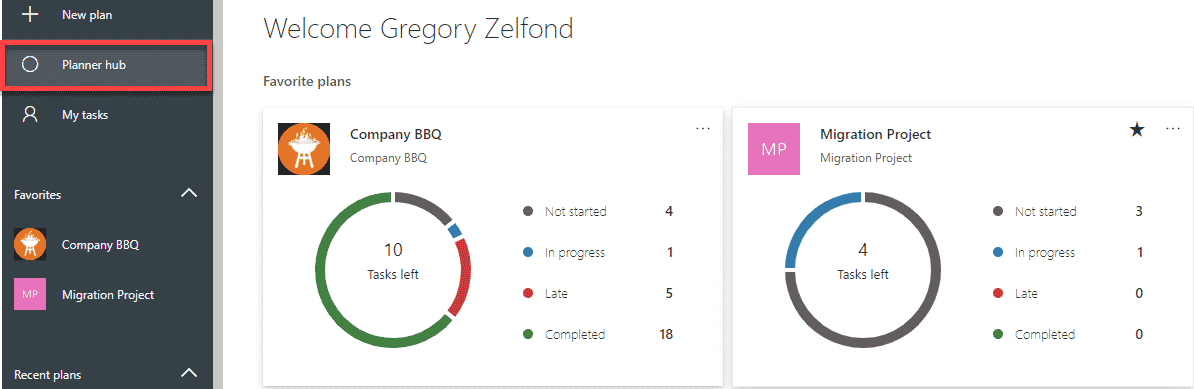
Tämä on ominaisuus, josta pidän eniten. Mahdollisuus kommentoida tehtävää. MS Projectissa ja jopa SharePointin tehtäväluettelossa tämä oli jokseenkin piilossa eikä ollut itsestään selvää. Plannerissa – se on etualalla ja keskellä ja antaa käyttäjille mahdollisuuden nähdä tietyn tehtävän kommentit ja aktiviteetit kronologisessa järjestyksessä. Tehokasta tavaraa!
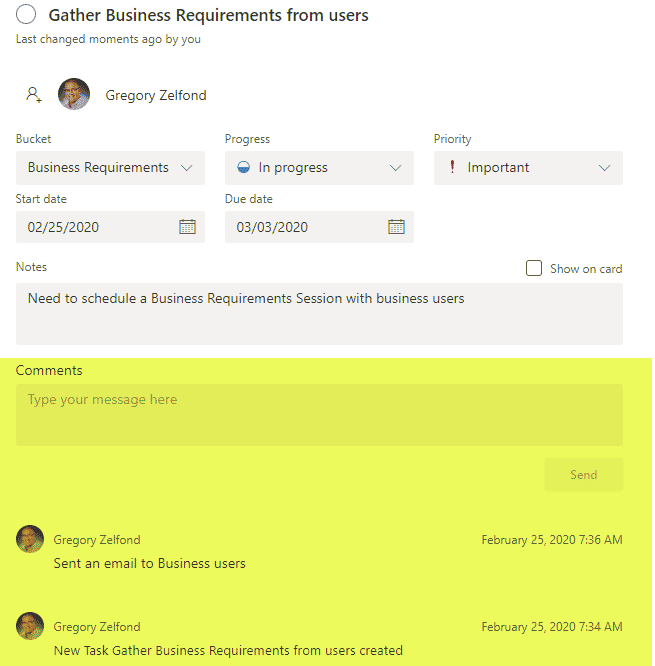
Tarkistuslista
Toinen hieno ominaisuus. Joskus jokin tehtävä, olipa se kuinka pieni tahansa, vaatii ensin muutaman osatehtävän suorittamista. Sen sijaan, että luot erillisiä tehtäviä Suunnitelmissa, voit luoda osatehtäviä (nimeltään Tarkistuslista) tehtäväpaneelissa. Muuten, jos etsit vaihtoehtoisia tapoja ylläpitää tarkistuslistoja Office 365:ssä, viittaa tähän kirjoitukseen.
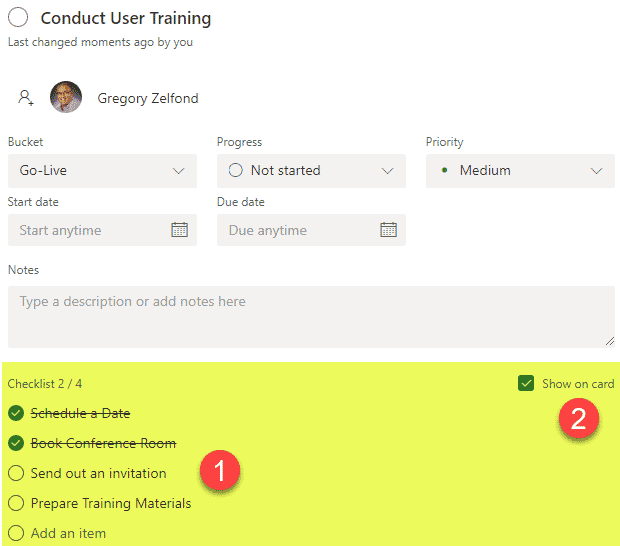
Minun tehtävät -näkymä
Kun osallistut erilaisiin Office 365 -ryhmiin ja sinulla on useita suunnitelmia, joissa on tehtäviä, on aina hyödyllistä nähdä kaikkien suunnitelmien kaikki tehtävät yhdessä näkymässä.
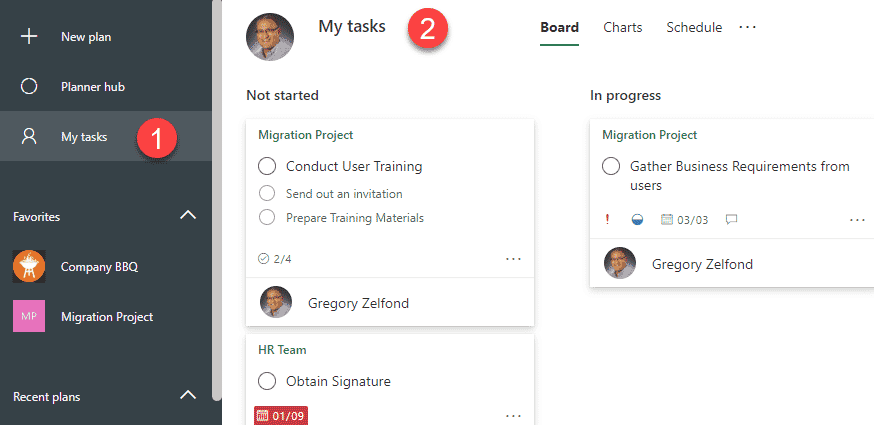
Integrointi To Do:n kanssa
Tämä on Microsoftin To Do:n ominaisuus, josta kirjoitin aiemmin blogissa. Planner integroituu nyt henkilökohtaiseen tehtävienhallintatyökaluun ja antaa käyttäjälle mahdollisuuden nähdä sekä henkilökohtaiset että tiimiin liittyvät tehtävät yhdessä paikassa!
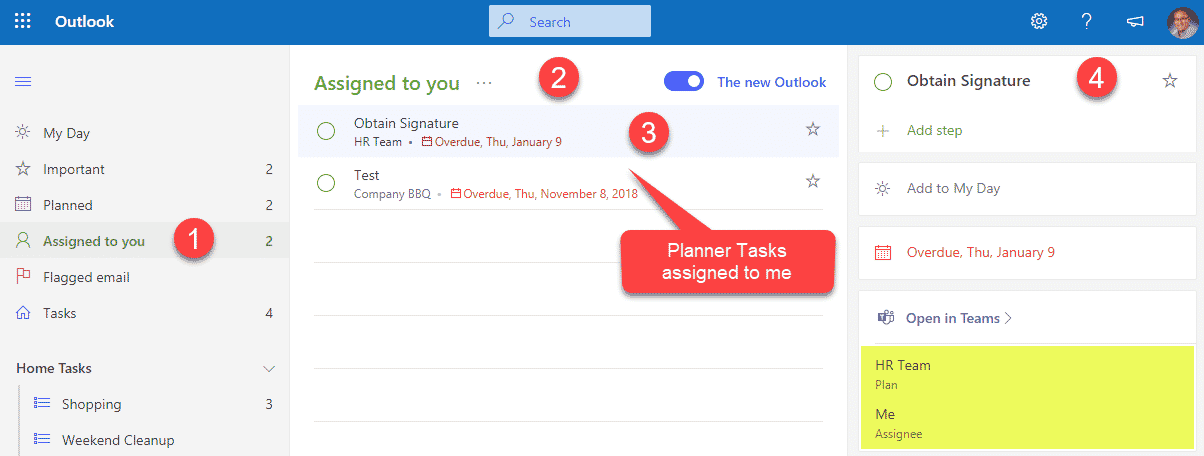
Kuvakaappaus To Do:sta, jossa näkyvät Plannerin tehtävät
Integrointi Outlookin kalenterin kanssa
Viimeisimmän parannuksen ansiosta Plannerin ja Outlookin välille voidaan nyt integroida.
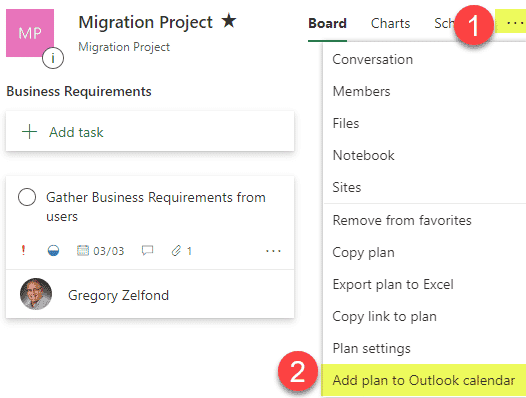
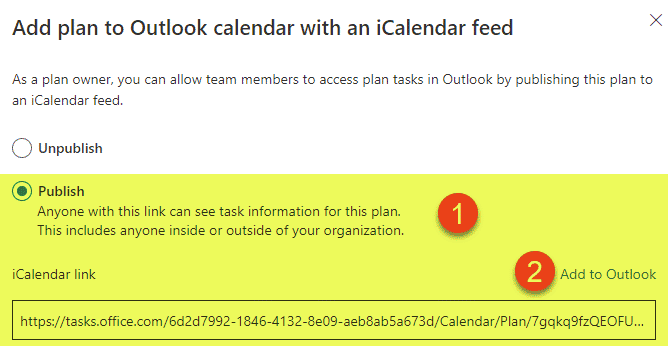
Kun olet määrittänyt sen yllä olevien vaiheiden avulla, tiimin tehtävät näkyvät nyt kalenterimuodossa Outlookissa.
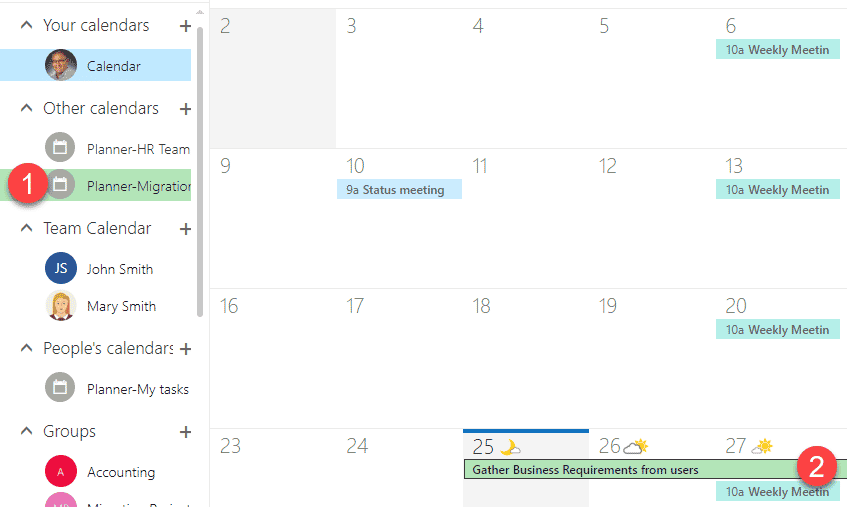
Voit myös upottaa suunnitelmasi tai suunnitelman kaaviot SharePoint-sivullesi Planner-verkkopartin avulla
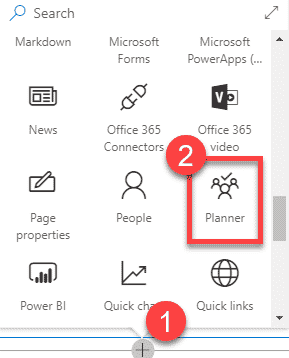
Mobiilisovellus
Viimeiseksi, käytettävissäsi on mobiilisovellus, jonka avulla voit käyttää ja suorittaa tehtäviä myös liikkeellä ollessasi!